Obnovitev mikrofona v pari - od oknih do samega strežnika

- 3458
- 72
- Clinton Boehm
Tudi zdaj ne upoštevamo te preproste situacije, ko mikrofon ne deluje v pari, in na poti ni v celotnem sistemu. V tem primeru seveda zadeva ni v igralnem okolju - preveriti morate uglaševanje mikrofona v celotnem sistemu. Kot vedno začnemo s povezavo, nato pa gremo do gonilnika in nastavitve, ki so na voljo na nadzorni plošči.

Težava je veliko bolj zapletena - mikrofon v drugih igrah, programih, storitvah, storitvah, zlasti na Skypeu. Toda iz nekega razloga ni v Chista ali celo v določeni igri Stima. V tej situaciji boste morali poskusiti več priložnosti, da bo ta naprava delovala. Strogo gledano, ni enega samega recepta za prilagajanje mikrofona v pari.
Prvih nekaj trikov
Prvič, če mikrofon ne deluje v točki, se lahko poskusite obrniti na splošne nastavitve okolja. Za to:
- Gremo na nastavitve Steam.
- Izbira "glas".
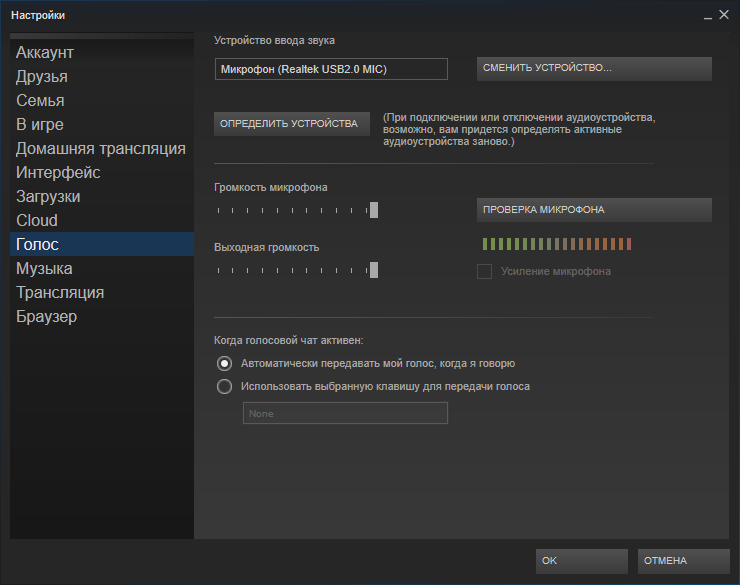
- Potem "spremenite napravo".
- V kontekstnem meniju vrstice "Micro" izberite Privzeto uporabo.
Drugič, morda je vse povezano z nastavitvami določene igre - takrat mikrofon gre skozi stolpce. Dejstvo je, da se v tem primeru stolpci privzeto uporabljajo in ni samodejnega stikala.
Torej, pojdite v zvočne nastavitve igre in izberite reproducirano napravo - mikrofon. Upoštevajte, da bo treba takšno stikalo opraviti nenehno, kot je potrebno - od zvočnikov do mikrofona in obratno.
Tretjič, težava je lahko sestavljena iz povezanih nadgradnje, lahko blokirajo uporabo mikrofona.
Na primer, to opazimo z nekaterimi najnovejšimi različicami igranja Shattle. To različico morate samo izbrisati in postaviti še eno, nenavadno, starejšega - vse bo z njo.
Bolj sistemski pristop
Toda dali smo ločene in hitre poskuse nastavitve mikrofona. Morda bodo povsem dovolj, da hitro popravijo situacijo. Čeprav je na splošno potreben bolj sistematičen pristop, ki ga ponujamo kasneje.
Najprej preverite pristanišče mikrofona - ponavadi je to roza vtič. Trudimo se spremeniti konektorje, to še posebej velja, ko se povežemo prek USB. Če se povezava zgodi skozi vozlišče, potem jo lahko poskusite obkrožiti. Nepomembno je opomniti, da vsako naslednje akcijo spremlja preverjanje, ali situacija z zvokom ni popravljena.
Drugič, posodabljamo voznike in ne samo na mikrofonu, ampak tudi na zvočni kartici kot celoto.
Tretjič, preverite sistemske nastavitve mikrofona. V tej situaciji je priročno uporabljati kateri koli program (isti Skype), v katerem je vgrajen -v preverjanju vse pomožne opreme, vključno z mikrofonom.
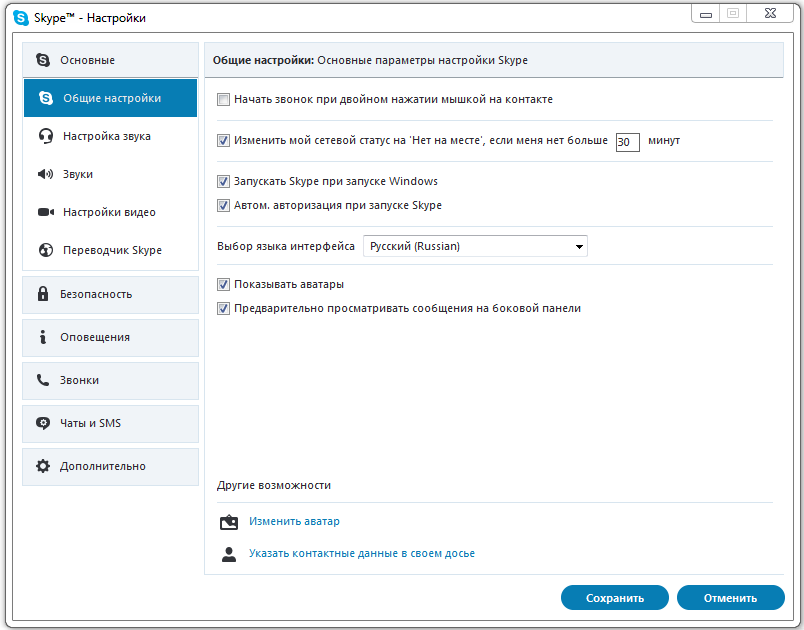
Nastavitve volumna mikrofona v Skypeu
Četrtič, analizirajte, kaj še morate uporabiti za mikrofon. Nekatere storitve preprosto niso združljive z nastavitvami sistema in jih blokirajo. To na primer velja za takšne storitve specializirane programe, kot sta Creative Mix Console in Realtek HD Audio Manager. Preveriti je treba vse notranje nastavitve teh programov in onemogočiti vse, ki ne povzročajo zaupanja.
Na tej stopnji imamo popolno prepričanje, da je mikrofon v delovnem stanju, in vsaj zunaj pare vse deluje, kot bi moralo.
Nato takoj po njegovem zagonu opravimo preverjanje v določeni igri Steam. Uporabljamo nastavitve same igre - razdelek "Nadzor mikrofonov" (lahko se imenuje "Preveri", vendar to ni pomembno).
Če naprava ne deluje, potem je to neposredna posledica njenega odklopa s samo igro, potem ko jo začnete (sploh ne govorimo o situaciji, ko lahko nastavitve strežnika izklopijo mikrofon).

Povezava mikrofona z računalnikom
Prva stvar je posodobiti kode, ki jih uporablja igra.
Nato upoštevamo, da obstajajo programi, ki lahko neposredno ovirajo delo mikrofona. Sem spadajo Teamspeak, Skype, Ventrilo. Pred začetkom igre se ti programi bolje odklopijo.
Zanimiva podrobnost - vaš mikrofon je morda v redu in celo nekaj daje, vendar z zelo slabo kakovostjo. Razume se slaba kakovost:
- Odmev -opkel - Pogosto gre za motnje iz vklopljenih stolpcev. Nekateri mikrofoni dojamejo zvok z vseh strani, tudi iz stolpcev. Za izboljšanje kakovosti glasu lahko poskusite izboljšati zvok zvočnih naprav.
- Nizka glasnost - za povečanje je bolje uporabiti nastavitve operacijskega sistema. Gremo v glavni meni, na njegovi nadzorni plošči. Nato izberite "Zvoki in zvočne naprave" in zavihek "Volumen" ". Gremo v okno "splošna glasnost" in nato - "parametri". Gremo v "Lastnosti" in na seznam uvrstimo preverjanje nasprotnega "mikrofona". Zdaj še vedno gremo na "parametre". Tam izberite "Dodatni parametri" in kliknite "Nastavitve" - namestite preverjanje vrednosti na mikrofon.
- Razbijanje in izkrivljanje sta že problemi prenosa zvoka v skladu z uveljavljeno fizično spojino. Morda ste pri pogovoru preblizu, da bi napravo prinesli.
Delo s strežnikom
Zvok, ki ni zadosten pri kakovosti, je lahko povezan tudi s slabo povezavo nad omrežjem. Vredno je preveriti modem - stanje njegovega parametra CL_CMDRETE, ki je odgovoren za pogostost podatkov o podatkih na strežniku, iz mikrofona, vključno z. Optimalna vrednost referenčne frekvence je 20. Pri 13 letih začne trpeti zvok. 40 jih običajno uporabljajo ljubitelji lokalnih iger.
Težavo pogosto določa dejstvo, da nekateri strežniki prisilno spremenijo ta parameter za ravnotežje obremenitve. Dober znak, da je strežnik vplival na kakovost vašega mikrofona med igro - po zagonu je bil zvok, vendar se je postopoma poslabšal in popolnoma izginil.
Nastavitev tega parametra v pari se izvede v "datoteki" / "nastavitvah" / zavihek "Internet" - tukaj bi morali izbrati pravo hitrost, običajno 2500, to je najprimernejše za vsako povezavo, čeprav morda, morda Parameter bo moral v prihodnosti "igrati".
Zelo koristno je, da lahko nastavitve naredimo s konzolo - če jih želite zagnati, lahko uporabite tipko "~", še en način je, da zaženete aplikacijo s parametrom "-Console".

Torej izberite pravo igro v Steam in jo pokličite v kontekstni meni. Nato preklopimo na lastnosti in v skupini instalacij parametrov izstrelitve določimo želeno hitrost.
Po nastavitvi preverite mikrofon v konzoli in predstavite vrstico "Voice_loopback 1".
Pogovor imamo in hkrati zaposlimo v konzoli, da zaporedno izberemo kakovost zvoka: hitrost N, kjer je N vrednost od 2500 do 9999 (vhod, seveda z nekaj korakom, običajno od 100 do 300).
Ko dobimo sprejemljivo kakovost, preverjanje zaključimo tako, da predstavimo "Voice_loopback 0".
Pozornost. Upoštevajte, da nekateri parni strežniki uporabljajo "milje" kot avdio sistem, vendar ima najslabšo kakovost zvoka iz mikrofona. Naprednejši sistem je "Speex", deluje z zvokom bolje, vendar s povečano obremenitvijo in ima težave.Vredno je preveriti delo vašega mikrofona na več strežnikih naenkrat, igranje z nastavitvami, glasovi, vključno z.
Strežnik določa kodek, ki je odgovoren za povezavo glasu. Za prehod med strežniki uporabljamo dva enaka ukaza - "sv_voicecodec glas_speex" ali "sv_voicecodec glas_miles".
Želena kakovost zvoka vam omogoča, da izberete pet ukazov: "sv_voicequaly n", kjer je n število od 1 do 5 ("1" ustreza hitrosti prenosa 2400 bitov na sekundo, "2" - 6000, "3" - - - - - 3 " - - - - 3" - 8000, "4" - "4" - "11200," 5 " - 15200).
Tu je seznam vseh dejanj, ki jih je mogoče izvesti, če ste odkrili težave z mikrofonom v pari. Pozorni smo: ta seznam ne velja za 100 -odstotno polnost. Okolje se nenehno razvija, pojavljajo se nove igre, nova strojna oprema se pojavljajo, zato situacija zahteva stalen nadzor in analize.

